现在重装系统的方式多种多样,可以使用快捷方便的一键重装系统进行重装,也可以使用经典的系统光盘进行重装,而小编比较建议大家学会使用功能比较齐全的启动u盘进行重装,下面就和大家分享一个u盘重装系统教程,感兴趣的朋友不妨学习一个吧.
现在维修店重装一次系统通常花费30到50元不等 , 学会重装系统不仅可以解决自己的电脑问题 , 也能节省一定的费用 , 可见知识确实是有价值的 。 下面就让我们来学习使用u盘重装系统的方法吧 。
u盘怎么装系统
准备工作:
1.容量8g以上的u盘一个 , 使用u盘前需要先将u盘内的文件清空或者全部转移 。
2.通过浏览器搜索装机吧官网 , 下载装机吧一键重装系统 。
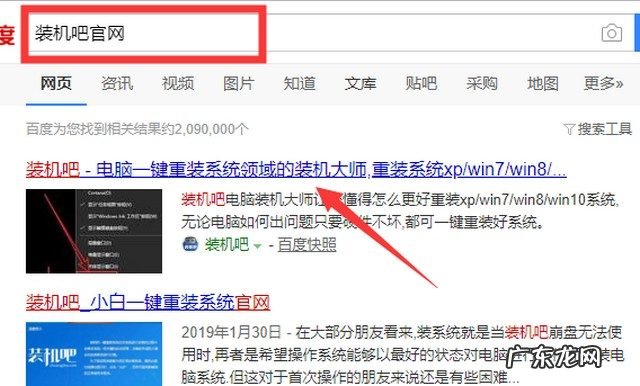
文章插图
步骤一、制作u盘启动盘
1.将准备好的u盘插入电脑 , 打开装机吧一键重装系统 , 点击制作u盘 。

文章插图
2.选择需要的系统进行制作 。

文章插图
3.等待u盘启动盘制作完成 。

文章插图
步骤二、设置电脑u盘启动
1.查找电脑的u盘启动热键 。 装机吧一键重装系统内提供启动热键查询 , 也可以通过网络进行查找 。

文章插图
2.重启需要重装的电脑 , 连续按下刚才记录的启动热键 , 屏幕出现启动选择项后 , 选择USB选项 , 按下回车键进行u盘启动 。

文章插图
步骤三、安装系统
1.进入u盘启动后 , 选择【1】选项按并下回车键 , 打开PE系统 。
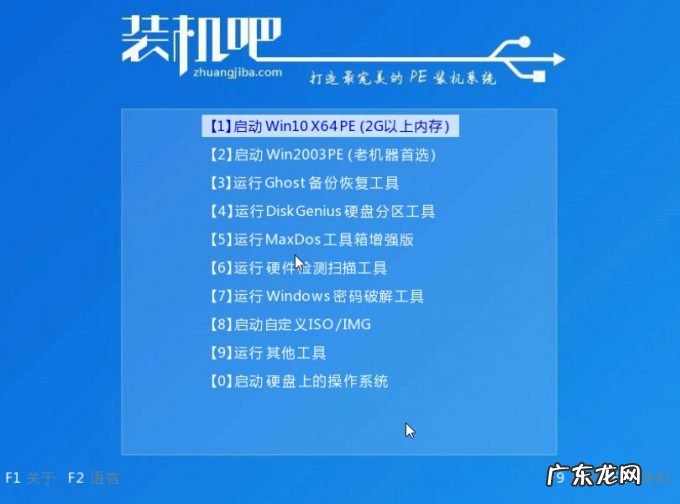
文章插图
2.PE系统会自动启动装机工具 , 使用装机工具安装系统 。
【u盘重装系统教程 u盘怎么装系统】

文章插图
3.选择C盘为系统盘 , 点击开始安装 。
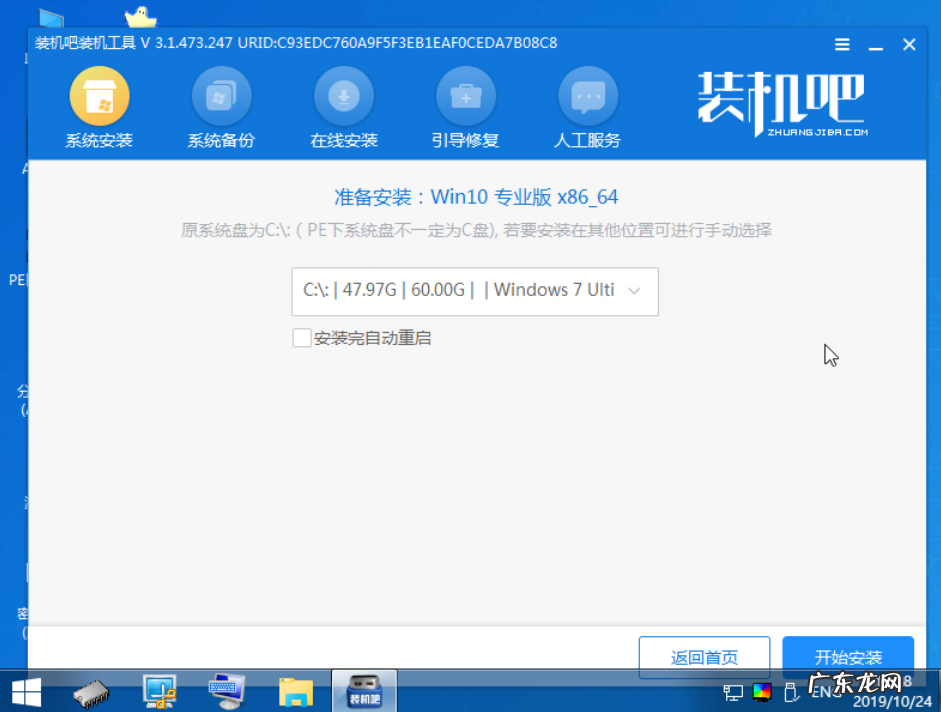
文章插图
4.系统安装完成 , 拔出u盘 , 点击立即重启 。

文章插图
5.等待电脑重启安装系统 , 完成初始系统设置后进入系统桌面 , 系统就重装完成了 。

文章插图
以上就是使用u盘重装系统的操作步骤 。
- 哪个一键重装系统最好 什么一键重装系统最好?怎么使用?
- 重装系统进不了u盘启动 怎么设置u盘启动
- 组装台式电脑系统怎么装 电脑组装后如何安装系统
- 联想自带一键重装系统 酷比魔方电脑一键重装系统xp图文详解
- xp系统自己重装系统 雷神电脑一键重装系统xp教程
- 一键重装系统哪个干净 壹号本电脑一键重装系统xp教程
- 最干净的一键重装系统 三星电脑一键重装系统xp教程
- 一般装系统都用什么软件 重装系统软件怎么用
- 2021最干净的一键重装系统 一键重装系统
- 怎么自己重装系统win7 怎么重装电脑系统
特别声明:本站内容均来自网友提供或互联网,仅供参考,请勿用于商业和其他非法用途。如果侵犯了您的权益请与我们联系,我们将在24小时内删除。
